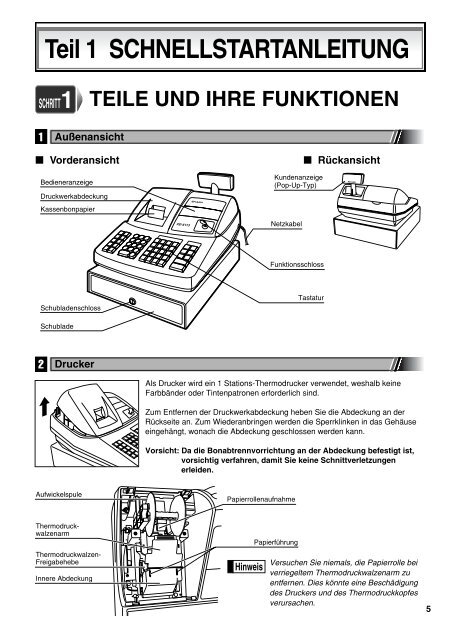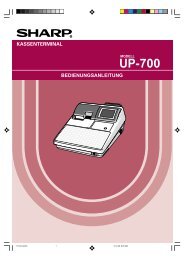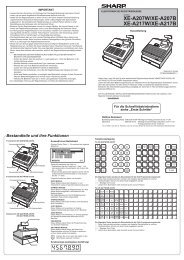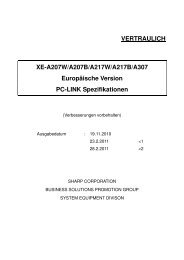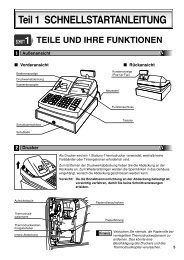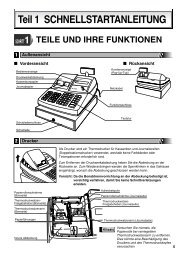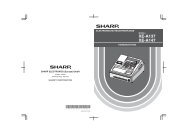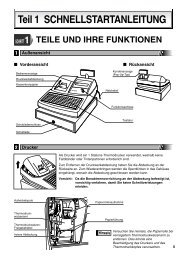XE-A113 Quick-Start-Anleitung - Registrierkassen von Sharp kaufen
XE-A113 Quick-Start-Anleitung - Registrierkassen von Sharp kaufen
XE-A113 Quick-Start-Anleitung - Registrierkassen von Sharp kaufen
Sie wollen auch ein ePaper? Erhöhen Sie die Reichweite Ihrer Titel.
YUMPU macht aus Druck-PDFs automatisch weboptimierte ePaper, die Google liebt.
T e il 1 S C H N E L L S T A R T A N L E IT U N G<br />
S C H R IT T1<br />
T E IL E U N D IH R E F U N K T IO N E N<br />
1 A u ße n a n s ic h t<br />
V o rd e ra n s ic h t<br />
Bedieneranzeige<br />
D ru c k w erk ab dec k u ng<br />
K as s enb o np ap ier<br />
K u ndenanzeige<br />
(P o p -U p -T y p )<br />
R ü c k a n s ic h t<br />
<strong>XE</strong>-A 113<br />
N etzk ab el<br />
F u nk tio ns s c h lo s s<br />
S c h u b ladens c h lo s s<br />
T as tatu r<br />
S c h u b lade<br />
2 D ru c k e r<br />
Als Drucker wird ein 1 Stations-Thermodrucker verwendet, weshalb keine<br />
F arbbä nder oder Tintenp atronen erforderlich sind.<br />
Z um E ntfernen der Druckwerkabdeckung heben Sie die Abdeckung an der<br />
R ü ckseite an. Z um W iederanbring en werden die Sp errklinken in das G ehä use<br />
eing ehä ng t, wonach die Abdeckung g eschlossen werden kann.<br />
V o rs ic h t: D a d ie B o n a b tre n n v o rric h tu n g a n d e r A b d e c k u n g b e fe s tig t is t,<br />
v o rs ic h tig v e rfa h re n , d a m it S ie k e in e S c h n ittv e rle tz u n g e n<br />
e rle id e n .<br />
Aufwickelspule<br />
P a pierro llen a ufn a h m e<br />
T h erm o d ruckwa<br />
lz en a rm<br />
T h erm o d ruckwa lz en -<br />
F reig a b eh eb e<br />
In n ere Ab d eckun g<br />
P a pierfü h run g<br />
Versuchen Sie niemals, die Papierrolle bei<br />
v errieg eltem T hermodruck w alz enarm z u<br />
entfernen. D ies k ö nnte eine B eschä dig ung<br />
des D ruck ers und des T hermodruck k opfes<br />
v erursachen.<br />
5
3 F unktio nsschlo ss und F unktio nsschlüssel<br />
Das Funktionsschloss kann durch Einstecken mit einem <strong>von</strong> zwei mitgelieferten Funktionsschlüsseln gedreht<br />
werden: dem M anagerschlüssel (M A) und dem B edienerschlüssel (O P ). Diese Schlüssel kö nnen nur in der<br />
„REG“- oder „ “-P osition eingesteckt oder abgezogen werden.<br />
M anag erschlüssel<br />
(M A)<br />
B ed ienerschlüssel<br />
(O P )<br />
M A O P<br />
Funktionsschloss-P ositionen:<br />
: In dieser B etriebsart werden sämtliche <strong>Registrierkassen</strong>funktionen<br />
gesperrt. (Die N etzspannung wird unterbrochen.)<br />
Die registrierten Daten werden aber nicht verändert.<br />
O P X/Z : Ermö glicht das Erstellen <strong>von</strong> Einzelbediener-X - oder -Z-B erichten<br />
und Flash-B erichten. Dient auch zum Ein-/Ausschalten der<br />
K assenbonausgabe durch B etätigung der R-Taste.<br />
REG : Für unterschiedliche Registrierungen.<br />
P G M : Zur P rogrammierung unterschiedlicher P ositionen.<br />
: Schaltet die Registrierkasse in den Stornomodus. In diesem M odus<br />
lassen sich nach Abschluss einer Transaktion K orrekturen<br />
vornehmen.<br />
M G R: Ausschließ lich für Eingaben durch den Geschäftsinhaber. Der<br />
Geschäftsinhaber kann diese B etriebsart verwenden, um eine<br />
Ü berschreibung <strong>von</strong> z.B . Eingabebegrenzungen vorzunehmen.<br />
X1/Z 1: Ermö glicht die Ausgabe der X /Z-B erichte für verschiedene<br />
Tagesumsätze.<br />
X2 /Z 2 : Ermö glicht die Ausgabe der X /Z-B erichte der Wochen- und<br />
M onatsumsätze.<br />
4 Tastatur<br />
Tastaturano rd nung<br />
Tastenb ez eichnung en<br />
Papierv orschubtaste<br />
Rabattaste<br />
C LK#<br />
Bedienercode-E ingabetaste<br />
RA<br />
RC PT<br />
/PO<br />
E inzahlungstaste<br />
Kassenbonausdruck-/<br />
Auszahlungstaste<br />
Stornotaste<br />
C L<br />
M ultiplikationstaste<br />
Dezim alpunkttaste<br />
Löschtaste<br />
17<br />
1<br />
V AT<br />
AUTO<br />
~<br />
3 2<br />
16<br />
W arengruppentasten<br />
M ehrwertsteuertaste<br />
Autom atik-E ingabetaste<br />
6<br />
E SC<br />
/H E LP<br />
E X<br />
RF<br />
Aufhebungs-/H ilfetaste<br />
Frem dwährungs-<br />
Um rechnungstaste<br />
% 1 % 2 Prozenttasten 1 und 2<br />
Retourentaste<br />
00 0<br />
PLU<br />
/SUB<br />
DE PT<br />
#<br />
DE PT<br />
SH IFT<br />
~ 9 Z ehnertastatur<br />
PLU/Sub-W arengruppentaste<br />
W arengruppencode-<br />
E ingabetaste<br />
W arengruppen-Um schalttaste<br />
C R1 C R2 Kredittasten 1 und 2<br />
C H 1 C H 2<br />
#/TM /ST<br />
TL / NS<br />
Schecktasten 1 und 2<br />
Nichtaddierende Num m ern-/Uhrzeitanzeige-/Z<br />
wischensum m entaste<br />
Total-/Kein-V erkauf-Taste
Teil1 SCHN EL L STARTAN L EITU N G Teil2 Teil3<br />
5 Anzeigen<br />
Bedieneranzeige<br />
PLU/SUB<br />
DEPT REPEAT<br />
Bedienercode<br />
K undenanzeige<br />
(Pop -U p -Ty p )<br />
RCPT<br />
OFF<br />
DC SHIFT<br />
NUMBER<br />
Betrag: Erscheint an den äußersten rechten acht (max.) Positionen. Falls der Betrag negativ ist, erscheint<br />
das Minuszeichen „-“ vor dem Betrag.<br />
Anzahl der W iederholungen für W iederholungsregistrierungen:<br />
Die Anzahl der Wiederholungen wird <strong>von</strong> „2“ aufwärts angezeigt und mit jeder Wiederholung<br />
weitergezählt. Nach zehn Eingaben zeigt die Anzeige „0“ an.<br />
Beispiel: (2 → 3 ..... 9 → 0 → 1 → 2 ... )<br />
K assenbon-Ausgabefunktionsstatus:<br />
Der Indikator „_ “ erscheint an der RC PT OFF Position, wenn die Kassenbon-Ausgabefunktion in<br />
den AU S-Status gebracht wurde.<br />
U hrzeit: Erscheint an der zweiten bis sechsten Position im 24 -Stunden-Format in den Betriebsarten OP<br />
X/Z, REG oder MGR. In den Betriebsarten REG oder MGR ist die s-Taste zu betätigen, um<br />
die U hrzeit anzuzeigen.<br />
<strong>Registrierkassen</strong>-Statussy m bol<br />
: Erscheint während der Programmierung.<br />
: Erscheint mit einem Fehlercode, wenn ein Fehler festgestellt wird. Nähere Einzelheiten für Fehlercodes<br />
sind der „Fehlercodetabelle“ auf Seite 31 zu entnehmen.<br />
: Erscheint, wenn die Zwischensumme angezeigt wird, oder wenn das Zahlgeld unter dem V erkaufsbetrag<br />
liegt.<br />
: Erscheint, wenn die V-Taste gedrückt wird, um die Zwischensumme in Fremdwährung zu berechnen.<br />
: Erscheint, wenn eine Transaktion durch eine der folgenden Tasten abgeschlossen wird: A, X, Y,<br />
c oder b.<br />
: Erscheint, wenn der Wechselgeldbetrag angezeigt wird.<br />
: Erscheint in den drei äußersten linken Positionen während der Tasteneingabe, wenn der Speicher des<br />
elektronischen J ournals (EJ ) voll ist. (V on der Programmierung abhängig.)<br />
: Erscheint, wenn die Spannung der eingesetzten Batterien unter die erforderliche L eistung abgesunken<br />
ist. In diesem Fall müssen Sie die Batterien innerhalb <strong>von</strong> zwei Tagen durch neue Batterien ersetzen. Für<br />
Einzelheiten siehe Seite 7 6 .<br />
: Erscheint, wenn die Batterien nicht eingesetzt sind oder wenn die eingesetzten Batterien entladen sind.<br />
In diesem Fall müssen Sie die Batterien unverzüglich erneuern. Für Einzelheiten siehe Seite 7 6 .<br />
: Kann unmittelbar unter der achten und neunten Position zum Zeitpunkt des Transaktionsabschlusses<br />
erscheinen, wenn der elektronische J ournalspeicher (EJ ) fast voll ist.<br />
Erscheint auch unmittelbar unter der zehnten Position, wenn der Stromsparmodus aktiviert ist.<br />
: Erscheint, wenn das programmierte Datum (und die Zeit) für die EU RO-Modifikationsoperation erreicht<br />
wird.<br />
: Erscheint, wenn der Thermodruckwalzenarm nicht festgestellt ist.<br />
: Erscheint, wenn keine Papierrolle eingesetzt oder die Papierrolle zu Ende ist.<br />
6 Schubladenschlüssel<br />
Mit diesem Schlüssel können Sie die Schublade<br />
verschließen oder aufschließen. Zum V erschliessen um<br />
90 Grad nach links drehen. Zum Aufschliessen um 90<br />
Grad nach rechts drehen.<br />
V erschliessen<br />
Aufschliessen<br />
7
SCHRITT2<br />
VORBEREITUNG DER REGISTRIERKASSE<br />
Packen Sie die Registrierkasse aus und stellen Sie sicher, dass sämtliche Zubehörteile vorhanden sind.<br />
Bezüglich der Zubehörteile beziehen Sie sich bitte auf den Abschnitt „TECH NISCH E DATEN“ auf Seite 79.<br />
Bei der Installation der Registrierkasse stellen Sie die Registrierkasse auf einer stabilen Fläche in der Nähe<br />
einer Netzsteckdose auf, wo sie gegen Spritzwasser und direkter Sonneneinstrahlung geschützt ist.<br />
Zur Vorbereitung der Registrierkasse folgen Sie den nachstehenden drei Schritten: „1 Initialisierung der<br />
Registrierkasse" auf Seite 8 , „2 Einsetzen der Batterien“ auf Seite 9 und „3 Einsetzen einer Papierrolle“ auf Seite<br />
10.<br />
1 Initialisierung der Registrierkasse<br />
Damit Ihre Registrierkasse richtig arbeiten kann, müssen Sie diese vor der ersten Benutzung initialisieren.<br />
Gehen Sie hierzu wie folgt vor.<br />
1. Stecken Sie den Managerschlüssel (MA) in das Funktionsschloss, und drehen<br />
Sie ihn danach auf die Position REG.<br />
2 . Stecken Sie den Netzstecker in die Netzsteckdose. Der Summer ertönt nun<br />
dreimal.<br />
WICHTIG: Dieser Vorgang muss ausgeführt w erden, ohne dass die<br />
Batterien eingesetzt sind.<br />
REG<br />
OPX/Z MGR<br />
X1/Z1<br />
X2/Z2<br />
PGM<br />
3 . Die Registrierkasse wurde nun initialisiert. In der Anzeige der Registrierkasse<br />
erscheint „0.00“ mit dem Sy mbol „ “.<br />
Falls der Summer nicht ertönt, wenn Sie den Netzstecker einstecken, dann wurde die Initialisierung<br />
nicht erfolgreich ausgefü hrt. (Dies tritt auf, wenn die Spannung noch hoch ist, falls Sie die<br />
R egistrierkasse vor der Initialisierung in Betrieb gehabt hatten.) In diesem Fall warten Sie<br />
mindestens eine M inute nach dem A bziehen des Netzsteckers; stecken Sie erst nach A blauf dieser<br />
W artezeit den Netzstecker wieder in die Netzsteckdose.<br />
8
Teil1 SCHNELLSTARTANLEITUNG Teil2 Teil3<br />
2 Einsetzen der Batterien<br />
Sie müssen drei neue Mignon-Alkalibatterien (LR6) in die Registrierkasse einsetzen, um einem Verlust der<br />
Daten und der programmierten Einstellungen vorzubeugen, falls die Registrierkasse versehentlich vom Netz<br />
getrennt wird oder es zu einem Stromausfall kommt. Sobald die Batterien eingesetzt wurden, schützen sie den<br />
Speicherinhalt für etwa ein Jahr, bevor sie erneuert werden müssen. Zu diesem Zeitpunkt erscheint das Symbol<br />
„ “ in der Anzeige, um damit darauf hinzuweisen, dass die Batteriespannung niedrig ist und die Batterien<br />
innerhalb <strong>von</strong> zwei Tagen ausgetauscht werden müssen. Falls das Symbol „ “ für keine oder v erbrauchte<br />
Batterien erscheint, müssen Sie die Batterien unv erzüglich erneuern. Drehen Sie das Funktionsschloss<br />
nicht auf die Position , bzw. PGM, während „ “ in der Anzeige steht.<br />
Setzen Sie drei neue Mignon-Alkalibatterien (LR6) gemäß nachfolgendem Vorgang in die Registrierkasse<br />
ein, wobei der Netzstecker an die Netzsteckdose angeschlossen und das Funktionsschloss auf die<br />
Position REG gestellt sein muss:<br />
1. Schieben Sie die Druckwerkabdeckung nach vorne und nehmen Sie diese ab.<br />
Da die Bonabtrennv orrichtung an der Abdeckung befestigt ist, v orsichtig v erfahren, damit Sie keine<br />
Schnittv erletzungen erleiden.<br />
2. Ö ffnen Sie den Batteriefachdeckel hinter der Papierrollenaufnahme.<br />
3. Setzen Sie drei neue Mignon-Alkalibatterien (LR6) wie dargestellt ein.<br />
Wenn die Batterien richtig eingelegt sind, erlischt das Symbol „ “ in der<br />
Anzeige.<br />
4 . Schließen Sie den Batteriefachdeckel.<br />
• Halten Sie unbedingt die auf Seite 1 beschriebenen<br />
Vorsichtsmaß regeln ein, wenn Sie die Batterien handhaben.<br />
• Wenn Sie versehentlich eine Taste drücken, kann das Sy mbol<br />
„ “ erscheinen. Setzen Sie in diesem Fall eine<br />
Papierrolle ein und drücken Sie die l-Taste, um das Sy mbol zu löschen.<br />
„ ” oder „ “ kann nur dann erscheinen, wenn die Registrierkasse eingeschaltet ist. Bitte<br />
beachten Sie, dass der Speicherinhalt gelöscht werden kann, falls die Registrierkasse lange<br />
ausgeschaltet bleibt ohne dass die Warnung „ “ bzw. „ “ angezeigt wird.<br />
9
3 Einsetzen einer Papierrolle<br />
Vorsicht: Die Bonabtrennvorrichtung ist in die Druckwerkabdeckung eingebaut. Lassen Sie daher beim<br />
Abnehmen und Anbringen der Abdeckung die erforderliche Vorsicht walten.<br />
Die Registrierkasse kann Kassenbons oder den Journalstreifen ausdrucken. Sie müssen die mitgelieferte<br />
Papierrolle auch dann in den Drucker einsetzen, wenn Sie die Registrierkasse so programmieren, dass kein<br />
Kassenbon- oder Journalstreifenausdruck erfolgt.<br />
Setzen Sie die Papierrolle gemäß nachfolgend beschriebenem Vorgang in die Registrierkasse ein, wobei der<br />
Netzstecker in die Netzsteckdose eingesteckt und das Funktionsschloss auf die Position REG gestellt sein<br />
muss:<br />
1. Heben Sie den Thermodruckwalzen-Freigabehebel an und<br />
öffnen Sie den Thermodruckwalzenarm.<br />
Thermodruckwalzenarm<br />
Thermodruckwalzen-<br />
Freigabehebel<br />
2. Setzen Sie die Papierrolle in die Papierrollenaufnahme ein,<br />
wie in der Abbildung dargestellt.<br />
Zum Drucker<br />
Zum Drucker<br />
Richtig<br />
Falsch<br />
3. Führen Sie das Ende des<br />
Papierstreifens zwischen den<br />
Papierführungen durch, wie in der<br />
Abbildung dargestellt.<br />
Papierführungen<br />
4. Halten Sie das Papier angedrückt, und schließen Sie<br />
langsam den Thermodruckwalzenarm. Drücken Sie danach<br />
den Arm nach unten, bis er einklinkt, wie in der Abbildung<br />
dargestellt. Das Papier wird dabei automatisch<br />
vorgeschoben.<br />
Falls der Thermodruckwalzenarm nicht sicher<br />
festgestellt ist, erfolgt ein fehlerhafter Ausdruck. In<br />
diesem Falle öffnen Sie den Arm und lassen Sie<br />
ihn dann wieder einrasten, wie oben angewiesen.<br />
10
5. Wenn die Aufwickelspule nicht verwendet wird (Verwendung<br />
als Kassenbonpapier):<br />
• Schneiden Sie den überstehenden Papierstreifen an der Kante<br />
der inneren Abdeckung ab, und bringen Sie die<br />
Druckwerkabdeckung wieder an. Drücken Sie die F-Taste, um<br />
sicherzustellen, dass der Papierstreifen an der<br />
Druckwerkabdeckung austritt und die saubere Papieroberfläche<br />
erscheint.<br />
Falls das Ende des Papierstreifens nicht austritt, nehmen<br />
Sie die Druckwerkabdeckung ab, und führen Sie das<br />
Ende des Papierstreifens zwischen der<br />
Bonabtrennvorrichtung und der Papierführung der<br />
Druckwerkabdeckung durch; schliessen Sie danach<br />
wiederum die Druckwerkabdeckung.<br />
Wenn die Aufwickelspule verwendet wird (Verwendung als<br />
J ournalstreifen):<br />
• Führen Sie das Ende des Papierstreifens in den Schlitz in der<br />
Spule ein. (Drücken Sie die F-Taste, um den Papierstreifen wie<br />
erforderlich vorzuschieben.)<br />
• Wickeln Sie den Papierstreifen zwei oder drei Windungen um die<br />
Spulenachse.<br />
• Setzen Sie die Spule in das Lager ein, und drücken Sie die F-<br />
Taste, um den Papierstreifen zu spannen.<br />
• Bringen Sie die Druckwerkabdeckung wieder an.<br />
Falls Sie die Papierrolle als J ournalstreifen verwenden,<br />
können Sie das Druckformat ändern. Für die Ä nderung<br />
des Druckformats siehe „Druckformat“ im Abschnitt<br />
„Programmierung der Wahl für zusätzliche Funktionen 1“<br />
(J ob-C ode 6 ).<br />
Teil1 SCHNELLSTARTANLEITUNG Teil2 Teil3<br />
11
SCHRITT3<br />
HELP-TASTE<br />
Die HELP-Taste dient zum Ausdrucken der wichtigsten Programmier- und Bedienungsschritte der<br />
Registrierkasse, nachdem die Registrierkasse wie unter Schritt 2 beschrieben vollständig vorbereitet worden ist.<br />
Diese Funktion steht in allen Funktionsschlosspositionen, ausser der Funktionsschlossposition „ “ zur<br />
Verfügung. Für weitere Einzelheiten über jede einzelne Programmierung, siehe „SCHRITT 4<br />
PROGRAMMIERUNG DER GRUNDLEGENDEN FUNKTIONEN“ auf Seiten 13 bis 23.<br />
Ausdrucken des HELP-Menüs<br />
Drücken Sie die E-Taste, um das HELP-Menü auszudrucken. Dieses Menü enthält eine Liste, der bei der<br />
HELP-Tastenfunktion anwendbaren Programmier- und Bedienungsschritte.<br />
Tastenbedienung<br />
E<br />
Druck<br />
Ausdrucken der einzelnen Programmier- und Bedienungsschritte<br />
Drücken Sie eine entsprechende Zifferntaste (1 – 9) in Bezug zu den oben stehenden HELP-Menüinhalten.<br />
Drücken Sie danach die E-Taste, um die detaillierten Programmier- bzw. Bedienungsschritte für jeden<br />
einzelnen der 9 Menüpunkte auszudrucken. Für die Menüpunkte 1 – 7 muss sich die Registrierkasse in der<br />
Funktionsschlossposition „PGM“ befinden, um die einzelnen Programmierungen vornehmen zu können.<br />
Tastenbedienung<br />
3 E<br />
Druck<br />
Druckbeispiel für UHRZEIT SETZEN<br />
Die E-Taste dient zur Fehleraufhebung während eines Registriervorganges. Z ur Nutzung der<br />
oben beschriebenen HEL P-Tastenfunktion muss ein Registriervorgang abgeschlossen sein.<br />
12
Teil1 SCHNELLSTARTANLEITUNG Teil2 Teil3<br />
SCHRITT4<br />
PROGRAMMIERUNG DER<br />
GRUNDLEGENDEN FUNKTIONEN<br />
Bevor Sie mit der Verkaufsregistrierung beginnen, müssen Sie zuerst die Registrierkasse gemäss Ihren<br />
Anforderungen programmieren. In dieser Bedienungsanleitung sind drei Abschnitte für die Programmierung<br />
enthalten: PROGRAMMIERUNG DER GRUNDLEGENDEN FUNKTIONEN (Seiten 13-23), in der die<br />
grundsätzlich erforderlichen Posten programmiert werden müssen, PROGRAMMIERUNG<br />
ZUSÄ TZLICHER FUNKTIONEN (Seiten 45 -5 1), bei Verwendung der gesamt verfügbaren Tasten auf der<br />
Tastatur und WEITERFÜHRENDE FUNKTIONSPROGRAMMIERUNG (Seiten 5 2-66), in der verschiedene<br />
optionale Funktionen programmiert werden können. Finden Sie heraus, welche Funktionen Sie benötigen, und<br />
programmieren Sie diese entsprechend.<br />
1 Abkürzungen und Terminologie<br />
Warengruppe:<br />
PLU:<br />
MwSt:<br />
X-Bericht:<br />
Z-Bericht:<br />
Dient zur einfachsten Art der Warenklassifizierung. Eine Postenregistrierung erfolgt über eine<br />
Warengruppe. Die Umsätze werden entsprechend der Warengruppe zur späteren Auswertung<br />
erfasst.<br />
Dient zur detaillierten Art der Warenklassifizierung. Eine Artikelregistrierung erfolgt durch einen<br />
automatischen Preisabruf eines Einzelartikelpreises durch Artikel-Direkttasteneingabe oder<br />
Artikel-Codeeingabe. Die Umsätze werden entsprechend der Einzelartikel zur späteren<br />
Auswertung detailliert erfasst.<br />
Automatische Berechnung der Mehrwertsteuer durch programmierten MwSt-Satz.<br />
Bericht zum Abrufen <strong>von</strong> Umsatzdaten ohne deren Löschung.<br />
Bericht zum Abrufen und Löschen <strong>von</strong> Umsatzdaten.<br />
2 Vor der Programmierung<br />
Vorgang für die Programmierung<br />
1. Überprüfen Sie, ob sich eine Papierrolle in der Registrierkasse befindet. Wenn das restliche Papier nicht<br />
ausreicht, die Papierrolle durch eine neue ersetzen (siehe Abschnitt „Einsetzen und Herausnehmen der<br />
Papierrolle“ auf Seite 76).<br />
2. Stecken Sie den Managerschlüssel (mit MA gekennzeichnet) in das<br />
Funktionsschloss, und drehen Sie ihn in die Position PGM.<br />
3. Programmieren Sie die erforderlichen Artikel/Posten in Ihrer Registrierkasse.<br />
Bei jeder Programmierung eines Postens druckt die Registrierkasse die Einstellung<br />
aus. Beachten Sie daher die Druckbeispiele in den einzelnen Abschnitten.<br />
4. Falls erforderlich, drucken Sie die Programmierungsberichte zu Referenzzwecken aus.<br />
REG<br />
OPX/Z MGR<br />
• In den Tastenbedienungsbeispielen der nachstehenden Programmierdetails geben Nummern wie<br />
„2 2 10 2 0 0 7 “ den Parameter an, der mit der Zehnertastatur eingegeben werden muss.<br />
• Die in den Tabellen befindlichen Sternchen (*) in den Programmierdetails kennzeichnen die<br />
herstellerseitig vorgenommenen Einstellungen.<br />
PGM<br />
X1/Z1<br />
X2/Z2<br />
Beschreibung spezieller Tasten<br />
0,1-9 Zehnertasten Für die Eingabe <strong>von</strong> Zahlenwerten<br />
: Doppelnull-Taste Für Parameter- und Zeicheneingabe<br />
l Löschen-Taste Zum Löschen <strong>von</strong> Eingaben<br />
P Punkt-Taste Für Dezimalpunkteingabe und zum Rücken nach rechts (rechte<br />
Cursor-Taste)<br />
@ Multiplikations-Taste Zum Rücken nach links (linke Cursor-Taste).<br />
s Zwischensummen-Taste Zur Speicherung einer Einstellung<br />
A Abschluss-Taste Zum Beenden der Programmiereingabe.<br />
13
Leitfaden zur Tex tprogrammierung<br />
Die Registrierkasse ermöglicht Ihnen das Programmieren der Texte für die Warengruppenbezeichnungen (Seite<br />
19), die PLU/Sub-Warengruppenbezeichnungen (Seite 21), Funktionstext (Seite 50), Bedienernamen (Seite 22),<br />
Logotext (Seite 22), Fremd- und Landeswährungssymbol (Seite 49) sowie Text im Schulungsmodus (Seite 50).<br />
Es bestehen zwei Möglichkeiten der Textprogrammierung: Verwendung der Zeichentasten der Tastatur sowie<br />
Eingabe der Zeichencodes über die Zehnertastatur. Die zweite Möglichkeit ist im Abschnitt „Eingebe <strong>von</strong><br />
Zeichencodes mit den Zifferntasten der Tastatur“ auf Seite 43 beschrieben.<br />
Verwendung der Zeichentasten der Tastatur<br />
Sie können die Zeichen gemäß den kleinen Symbolen eingeben, die in der unteren rechten Ecke jeder Taste<br />
aufgedruckt sind. Für die Anordnung der Tasten siehe den Abschnitt „Tastatur“ auf Seite 6.<br />
Die folgenden Tasten werden als Steuertasten für die Textprogrammierung benutzt.<br />
H<br />
Mit dieser Taste können Sie zwischen Großbuchstaben und Kleinbuchstaben umschalten. Als Vorgabe<br />
sind die Großbuchstaben gewählt. Sobald Sie die H-Taste einmal drücken, ist die Tastatur für die<br />
Eingabe <strong>von</strong> Kleinbuchstaben verriegelt. Der Indikator „_“ leuchtet an der SHIFT-Position des Displays<br />
auf, wenn die Eingabe <strong>von</strong> Kleinbuchstaben gewählt ist.<br />
N Drücken Sie die N-Taste, um numerische Zeichen einzugeben. Falls Sie zum Beispiel die Ziffer „1“<br />
eingeben möchten, drücken Sie die N-Taste gefolgt <strong>von</strong> der 1-Taste. Falls Sie die 1-Taste<br />
drücken, ohne zuerst die N-Taste zu betätigen, schaltet die Registrierkasse auf den Zeichencode-<br />
Eingabemodus.<br />
W<br />
B<br />
Sobald Sie die N-Taste einmal gedrückt haben, ist die Tastatur für die Eingabe numerischer Zeichen<br />
eingerichtet. Der Indikator „_“ leuchtet an der NUMBER-Position des Displays auf, wenn die Eingabe <strong>von</strong><br />
numerischen Zeichen gewählt ist.<br />
Diese Taste schaltet zwischen Zeichen der einfachen und doppelten Größe um. Als Vorgabe sind die<br />
Zeichen der einfachen Größe gewählt. Sobald Sie die W-Taste einmal drücken, ist die Tastatur für die<br />
Eingabe der Zeichen mit doppelter Größe verriegelt. Der Indikator „_“ leuchtet an der DC-Position des<br />
Displays auf, wenn die Eingabe <strong>von</strong> Zeichen mit doppelter Größe gewählt ist.<br />
Durch Drücken dieser Taste wird der Cursor um eine Stelle zurückgesetzt, d.h. das Zeichen links wird<br />
gelöscht.<br />
Zur Programmierung des Worts „Clerk01“ mit dem Buchstaben „C“ in doppelter Größe.<br />
Eingabe des Buchstabens „C“ mit doppelter Größe<br />
Rückstellung auf normale Zeichengröße<br />
Umschaltung auf Kleinbuchstaben<br />
Eingabe <strong>von</strong> Ziffern<br />
Wg<br />
W<br />
H<br />
hijk<br />
N01<br />
14
Teil1 SCHNELLSTARTANLEITUNG Teil2 Teil3<br />
3 Sprachauswahl<br />
s 88 @<br />
Zur Einstellung auf „0“<br />
*Sprache<br />
(0-3)<br />
A<br />
*Sprache: 0: Englisch 1: Deutsch 2: Französisch 3. Spanisch<br />
Die Vorgabeeinstellung ist Englisch.<br />
Tastenbedienung<br />
Druck<br />
s 88 @<br />
1 A<br />
Wenn Sie die Sprache ändern, werden die Texte wie z.B. Bedienernamen (Seite 22), Logotext<br />
(Seite 22) und Funktionstext (Seite 5 0) auf ihre Vorgabewerte eingestellt. Daher muss die<br />
Sprachauswahl vor der Programmierung der Bedienernamen, Logotexte und Funktionstexte<br />
erfolgen.<br />
4 Einstellung <strong>von</strong> Datum und Uhrzeit<br />
Einstellung des Datums<br />
Für die Einstellung des Datums geben Sie dieses mit acht Stellen in der Reihenfolge Kalendertag/Monat/Jahr<br />
(TT/MM/JJJJ) ein, und drücken Sie danach die s -Taste.<br />
Datum (TT/MM/J J J J )<br />
s<br />
Tastenbedienung<br />
22102007<br />
(22. Oktober 2007)<br />
s<br />
Druck<br />
Datum<br />
Einstellung der Uhrzeit<br />
Die Uhrzeit wird mit bis zu vier Stellen im 24-Stunden-Format eingegeben. Wenn zum Beispiel die Uhrzeit auf<br />
2:30 (vormittags) eingestellt werden soll, geben Sie 230 ein. Für eine Uhrzeit <strong>von</strong> 14:30 (nachmittags) ist 1430<br />
einzugeben.<br />
Uhrzeit (max . 4 Stellen im 24 -Stunden-Format)<br />
s<br />
Tastenbedienung<br />
Druck<br />
1430<br />
s<br />
Uhrzeit<br />
15
5 Mehrwertsteuerprogrammierung<br />
Sind MwSt-Sätze programmiert, berechnet die Registrierkasse die Mehrwertsteuer automatisch. Die<br />
Registrierkasse ist auf die automatische MwSt-Berechnung vorprogrammiert, wobei 4 unterschiedliche MwSt-<br />
Sätze zur Verfügung stehen und wenn erforderlich programmiert werden können.<br />
Wenn Sie den Steuersatz (die Steuersätze) und den steuerpflichtigen Status für jede Warengruppe zuordnen<br />
(MwSt 1 ist standardgemäß auf steuerpflichtig eingestellt), wird die Mehrwertsteuer auch automatisch für den<br />
Verkaufsbetrag der den Warengruppen zugeordneten Artikeln (PLUs) berechnet, abhängig <strong>von</strong> dem<br />
programmierten Steuerstatus für die Warengruppe und dem entsprechenden Steuersatz.<br />
Für Einzelheiten über weitere Steuersysteme und Änderung des Steuersystems, siehe „Sonstige<br />
Programmierung“ im Abschnitt „Programmierung der Wahl für zusätzliche Funktionen 1“ (Job-Code 69) auf<br />
Seite 59. Um den MwSt-Text zu ändern, siehe „Funktionstext“ auf Seite 50.<br />
Programmierung des Steuersatzes<br />
Der hier spezifizierte Prozentsatz wird für die Steuerberechnung der steuerpflichtigen Zwischensummen<br />
verwendet.<br />
Um eine andere Steuerklasse zu programmieren<br />
s<br />
9<br />
@<br />
MwSt-Nummer (1 bis 4)<br />
@<br />
Um „0.0000“ zu programmieren<br />
* MwSt-Satz<br />
@<br />
Wenn der niedrigste steuerpflichtige Betrag Null ist<br />
Niedrigster steuerpflichtiger Betrag<br />
(0.01 bis 999.99)<br />
s<br />
A<br />
*MwSt-Satz: Y Y Y .Y Y Y Y<br />
MwSt-Satz = 0.0000 bis 100.0000<br />
Tastenbedienung<br />
s 9 @<br />
2 @<br />
7 @<br />
s<br />
A<br />
Druck<br />
16
Teil1 SCHNELLSTARTANLEITUNG Teil2 Teil3<br />
• Der niedrigste steuerpflichtige Betrag ist nur gültig, wenn Sie das<br />
Aufschlagssteuersystem wählen. Bei der Wahl des voreingestellten<br />
automatischen MwSt-Systems ist dies nicht der Fall.<br />
• Wenn Sie beim Programmieren eines MwSt-Satzes vor dem dritten Drücken der @-Taste eine<br />
falsche Eingabe machen, kann der Fehler mit der Löschtaste l aufgehoben werden.<br />
• Nachgestellte Nullen (nach dem Dezimalpunkt) des MwSt-Satzes müssen nicht eingegeben<br />
werden; der Dezimalpunkt muss jedoch für eventuelle Dezimalstellen eingegeben werden.<br />
Um einen MwSt-Satz zu löschen, gehen Sie wie folgt vor:<br />
s<br />
MwSt-Nummer (1 bis 4)<br />
9 @<br />
@ v A<br />
6 Programmierung für Warengruppen<br />
Die Waren können in bis zu maximal 50 Warengruppen klassifiziert werden. Die unter Verwendung der<br />
Warengruppentasten verkauften Posten können später in einem Bericht ausgedruckt werden, der die<br />
Verkaufsmengen und Verkaufsbeträge klassifiziert nach Warengruppen ausweist. Diese Daten sind nützlich für<br />
den Einkauf und andere geschäftliche Operationen.<br />
Die Voreinstellungen des MwSt-Status und Vorzeichen der Warengruppen sind wie folgt.<br />
Warengruppen: MwSt-Status: Vorzeichen:<br />
Warengruppen 1 bis 10 MwSt 1 (+ )<br />
Warengruppen 11 bis 20 MwSt 2 (+ )<br />
Warengruppe 21 MwSt 1 (-)<br />
Warengruppen 22 bis 50 MwSt 1 (+ )<br />
Warengruppenstatus<br />
Einstellen aller Wahlparameter auf Null<br />
ABCDEFGH<br />
@<br />
*<br />
D<br />
Warengruppentaste<br />
*Um die Warengruppen 17 bis 32 zu programmieren, drücken Sie die<br />
Warengruppen-Umschalttaste.<br />
A<br />
Für Warengruppe 33 - 5 0: Einstellen aller Wahlparameter auf Null<br />
d @ A<br />
Warengruppencode ABCDEFGH<br />
Um eine andere Warengruppe zu programmieren, starten Sie vom Beginn, ohne die A-Taste zu drücken.<br />
17
*: Positionen: Wahl: Eingabe:<br />
A Status für MwSt 4 Steuerpflichtig 1<br />
Steuerfrei* 0<br />
B Status für MwSt 3 Steuerpflichtig 1<br />
Steuerfrei* 0<br />
C Status für MwSt 2 Steuerpflichtig 1<br />
Steuerfrei* 0<br />
D Status für MwSt 1 Steuerpflichtig* 1<br />
Steuerfrei 0<br />
E SICS/Normal SICS 1<br />
Normal* 0<br />
F Vorzeichen Minus-Warengruppe 1<br />
Plus-Warengruppe* 0<br />
G Obere Eingabe-Betragsgrenze 0-8 (Vorgabe: 8)<br />
H Typ der Einzelpreisregistrierung Offener und vorprogrammierter Preis 3<br />
Nur vorprogrammierter Preis 2<br />
Nur offener Preis* 1<br />
Warengruppentaste sperren 0<br />
MwSt-/Steuerstatus (steuerpflichtig 1 bis 4/steuerfrei)<br />
• Wenn die Registrierung einer steuerpflichtigen Warengruppe in einer Transaktion erfolgt, wird die Steuer<br />
automatisch in Abhängigkeit <strong>von</strong> dem entsprechenden Steuersatz berechnet, sobald die Transaktion<br />
abgeschlossen wird.<br />
SICS (Einzelposten-Barverkauf)<br />
• Falls die Eingabe einer für SICS programmierten Warengruppe zuerst erfolgt, wird der Verkauf als Barverkauf<br />
abgeschlossen, sobald die Warengruppentaste gedrückt wird. Erfolgt die Registrierung nach der Eingabe<br />
einer Warengruppe, die nicht für SICS programmiert ist, wird der Verkauf erst abgeschlossen, wenn Sie die<br />
A-Taste drücken.<br />
Eingabestellenbegrenzung<br />
• Stellen Sie die Anzahl der zulässigen Stellen für den maximalen Eingabebetrag für jede Warengruppe ein.<br />
Der Grenzwert ist wirksam für Operationen in dem REG-Modus und kann im MGR-Modus überschrieben<br />
werden.<br />
Tastenbedienung<br />
Druck<br />
ABCDEFGH<br />
0001118 3 @<br />
" A<br />
Von links, EGH<br />
Steuerstatus<br />
Vorzeichen (F)<br />
Einzelpreis<br />
Um Null zu programmieren<br />
Einzelpreis<br />
(max. sechs Stellen)<br />
*<br />
D<br />
Warengruppentaste<br />
A<br />
*Um die Warengruppen 17 bis 32 zu programmieren, drücken Sie die Warengruppen-Umschalttaste.<br />
Für Warengruppe 33 - 50:<br />
Um Null zu programmieren<br />
Warengruppencode<br />
d<br />
Einzelpreis<br />
(max. sechs Stellen)<br />
s<br />
A<br />
18<br />
Um eine andere Warengruppe zu programmieren, starten Sie vom Beginn, ohne die A-Taste zu drücken.
Teil1 SCHNELLSTARTANLEITUNG Teil2 Teil3<br />
Tastenbedienung<br />
1000 !<br />
A<br />
Druck<br />
Einzelpreis<br />
Wenn eine Warengruppe über das Programm die Eingabe der voreingestellten Einzelpreise nicht<br />
gestattet, wird die Warengruppe automatisch auf die Eingabe der voreingestellten Einzelpreise<br />
geändert, wenn diese Programmeingabe erfolgt.<br />
Programmierung des Warengruppentextes (Artikelbezeichnung) (12 Stellen)<br />
s 1 P<br />
*<br />
D<br />
Warengruppentaste<br />
Warengruppencode<br />
(1 bis 50)<br />
d<br />
Um eine andere Warengruppe zu programmieren<br />
Um die gegenwärtige Einstellung beizubehalten<br />
Text<br />
(max. 12 Stellen)<br />
s<br />
A<br />
*Um die Warengruppen 17 bis 32 zu programmieren, die Warengruppen-Umschalttaste betätigen.<br />
Tastenbedienung<br />
Druck<br />
s 1 P<br />
!<br />
FRUIT s<br />
A<br />
(Programmieren <strong>von</strong> „FRUIT“ für<br />
Warengruppe 1)<br />
Programmierter<br />
Text für<br />
Warengruppe 1<br />
19
7 Programmierung für PLUs (Einzelartikel) und Sub-Warengruppen<br />
Die PLU-Funktion gestattet eine schnelle Tasteneingabe, bei der der Preis automatisch aufgerufen wird, wenn<br />
Sie einen Code eingeben. Die Sub-Warengruppe ist eine Art <strong>von</strong> „offenem PLU“, bei der Sie einen Preis<br />
eingeben müssen, nachdem Sie einen PLU-Code eingegeben haben.<br />
Die PLU-/Sub-Warengruppencodes 1 bis 200 stehen zur Verfügung.<br />
Zuordnung des Einzelpreises und der Warengruppen<br />
PLU-Code<br />
p<br />
Um Null zu programmieren<br />
* 2 Einzelpreis<br />
(max. sechs Stellen)<br />
*<br />
D<br />
1 Warengruppentaste<br />
*1: Um die Warengruppen 17 bis 32 zuzuordnen, drücken Sie die Warengruppen-Umschalttaste.<br />
A<br />
Wenn die Warengruppe eine der Warengruppen 33 - 50 ist:<br />
PLU-Code<br />
Um Null zu programmieren<br />
Warengruppencode<br />
* Einzelpreis<br />
p (33 bis 50) d (max. sechs Stellen) s<br />
2<br />
A<br />
*2: Für eine Sub-Warengruppe stellen Sie den Höchstbetrag für den Einzelpreis ein.<br />
Um den folgenden PLU-Code zu programmieren, starten Sie mit der Eingabe eines Einzelpreises oder eines<br />
Warengruppencodes, ohne die A-Taste zu drücken.<br />
Um einen anderen PLU-Code zu programmieren, starten Sie <strong>von</strong> Beginn, ohne die A-Taste zu drücken.<br />
Tastenbedienung<br />
1 p<br />
125 #<br />
A<br />
PLU-Code<br />
Druck<br />
Einzelpreis<br />
Zugeordnete<br />
Warengruppe<br />
Um einen PLU-Code zu löschen, verwenden Sie die folgende Reihenfolge:<br />
PLU-Code<br />
p v A<br />
Um den folgenden PLU-Code zu löschen<br />
Um einen anderen PLU-Code zu löschen<br />
20
Wahl der PLU/Sub-Warengruppe (Offenes PLU)<br />
Teil1 SCHNELLSTARTANLEITUNG Teil2 Teil3<br />
PLU-Code<br />
p<br />
Um Null zu programmieren<br />
* A<br />
s<br />
Um den folgenden PLU-Code zu programmieren<br />
Um einen anderen PLU-Code zu programmieren<br />
A<br />
*: 0 für Sub-Warengruppe oder 1 für PLU<br />
Tastenbedienung<br />
1 p<br />
0 s A<br />
Druck<br />
PLU/Sub-Warengruppe<br />
Wenn Sie den letzten PLU-Code programmieren, wird die Programmiersequenz mit dem Drücken<br />
der s-Taste beendet.<br />
Programmierung <strong>von</strong> PLU-Text (Artikelbezeichnung) (12 Stellen)<br />
Um die gegenwärtige Einstellung beizubehalten<br />
s<br />
PLU-Code<br />
2 P p<br />
Text<br />
(max. 12 Stellen)<br />
s<br />
A<br />
Um ein anderes PLU zu programmieren<br />
Wenn der nächste PLU-Code unmittelbar<br />
dem gerade eingegebenen Code folgt<br />
Tastenbedienung<br />
s 2 P<br />
1 p<br />
MELON s<br />
A<br />
Druck<br />
Programmierter<br />
Text für PLU-<br />
Code 1<br />
(Programmierung <strong>von</strong> „MELON“ für<br />
PLU1)<br />
21
8 Textprogrammierung<br />
Richten Sie sich bezüglich der Eingabe <strong>von</strong> Zeichen nach den Angaben im Abschnitt „Leitfaden zur<br />
Textprogrammierung“ auf Seite 14.<br />
Wenn eine geeignete Zifferntaste (Job-Code-Nr.) und dann die P-Taste für eine Texteingabe gedrückt wird<br />
(unmittelbar nach dem <strong>Start</strong> der Programmierung mit der s-Taste), ist die Registrierkasse automatisch für<br />
die Texteingabe bereit.<br />
Bedienernamen (12 Stellen)<br />
Um die gegenwärtige Einstellung beizubehalten<br />
s 5 P<br />
Bediener-Nr.<br />
(1 - 10)<br />
@<br />
Text<br />
(max. 12 Stellen)<br />
s<br />
A<br />
Um einen anderen Bedienernamen zu programmieren<br />
Tastenbedienung<br />
s 5 P<br />
1 @<br />
DAVID<br />
s<br />
A<br />
Druck<br />
Logotext (6 Zeilen und 24 Stellen für jede Zeile)<br />
Ihre Registrierkasse kann auf jedem Kassenbon einen programmierten Logotext ausdrucken. Das<br />
Standardmodell druckt einen dreizeiligen Kopftext und einen dreizeiligen Fusstext als Logotext auf dem<br />
Kassenbon aus. Falls Sie ein anderes Format ausdrucken möchten, ändern Sie bitte das Logodruckformat.<br />
(Für die Einzelheiten zur Programmierung siehe Seite 61.) Die Optionen sind nachfolgend aufgeführt:<br />
Um die gegenwärtige Einstellung beizubehalten<br />
s 4 P<br />
*Zeilennummer<br />
(1 - 6)<br />
@<br />
Text<br />
(max. 24 Stellen)<br />
s<br />
A<br />
Um eine andere Zeile zu programmieren<br />
* „3 Kopfzeilen“: 1 bis 3<br />
„6 Kopfzeilen“: 1 bis 6<br />
„3 Kopfzeilen und 3 Fusszeilen“: 1 bis 6 (1 bis 3 als Kopfzeile, 4 bis 6 als Fusszeile)<br />
22
Teil1 SCHNELLSTARTANLEITUNG Teil2 Teil3<br />
Logodruckformat (3 Typen)<br />
Kopfzeile 1<br />
Kopfzeile 2<br />
Kopfzeile 3<br />
Kopfzeile 1<br />
Kopfzeile 2<br />
Kopfzeile 3<br />
Kopfzeile 4<br />
Kopfzeile 5<br />
Kopfzeile 6<br />
Kopfzeile 1<br />
Kopfzeile 2<br />
Kopfzeile 3<br />
3 Kopfzeilen 6 Kopfzeilen<br />
Fusszeile 4<br />
Fusszeile 5<br />
Fusszeile 6<br />
3 Kopfzeilen und<br />
3 Fusszeilen<br />
(Vorgabeeinstellung)<br />
Programmierung <strong>von</strong> „THANK YOU“ in doppelter Größe und mittig ausgerichtet in der dritten Zeile.<br />
Tastenbedienung<br />
s 4 P<br />
3 @<br />
S S S<br />
W<br />
THANK S YOU<br />
W<br />
S S S<br />
sA<br />
Druck<br />
Vor der Auslieferung wurde ein dreizeiliger Kopftext und ein dreizeiliger Fusstext als Logotext<br />
programmiert. Beim Programmieren einer Logozeile beginnen Sie unbedingt mit der Eingabe in der<br />
ersten Zeile.<br />
9 Programmierung anderer erforderlicher Positionen<br />
Einstellung der Dezimalpunktposition (Tabulator) für die Landeswährung<br />
Als Vorgabe ist „2“ gewählt. Falls Ihr Land eine andere Tabulatoreinstellung hat, müssen Sie die Einstellung<br />
ändern. Siehe „Sonstige Programmierung“ im Abschnitt „Programmierung der Wahl für zusätzliche Funktionen<br />
1“ (Job-Code 61) auf Seite 55.<br />
23
SCHRITT5<br />
GRUNDLEGENDE REGISTRIERUNGEN<br />
1 Beispiel für die grundlegende Registrierung<br />
Nachfolgend ist ein Beispiel für die grundlegende Registrierung beim Verkauf <strong>von</strong> Artikeln mit Barbezahlung<br />
aufgeführt. Für Einzelheiten über die Bedienung siehe Abschnitt „Zusätzliche Information für die<br />
GRUNDLEGENDE REGISTRIERUNGEN“ auf Seite 32.<br />
Einstellung des Funktionsschlosses<br />
REG<br />
1. Drehen Sie das Funktionsschloss auf die Position REG.<br />
OPX/Z MGR<br />
B edienerz uordnung<br />
X1/Z1<br />
X2/Z2<br />
2. Geben Sie Ihren Bedienercode ein. (Falls z.B. der Bedienercode 1 lautet,<br />
drücken Sie die Tasten 1 und L in dieser Reihenfolge.) Nach der<br />
PGM<br />
Initialisierung der Registrierkasse ist automatisch der Bedienercode 1 angewählt.<br />
P osteneinga b e<br />
3. Geben Sie den Preis für den ersten Warengruppenposten ein. (Falls dieser z.B. 15.00 beträgt, geben Sie<br />
15: ein, und drücken Sie danach die entsprechende Warengruppentaste.)<br />
Für die Warengruppen 17 bis 32 drücken Sie zuerst die D-Taste, bevor Sie die Warengruppentaste<br />
betätigen. Für die Warengruppen ab 33 geben Sie den Warengruppencode unter Verwendung der<br />
Zehnertastatur ein, drücken Sie danach die d-Taste, geben Sie anschließend den Preis ein und<br />
drücken Sie wieder die d-Taste.<br />
4. Wiederholen Sie Schritt 3 für alle Warengruppenposten.<br />
A nz eige v on Z w ischensum m en<br />
5. Drücken Sie die s-Taste, um den zu bezahlenden Betrag anzuzeigen.<br />
A b schluss der T ra nsa ktion<br />
6 . Geben Sie den vom Kunden erhaltenen Betrag ein. (Sie können diesen Schritt auslassen, wenn der<br />
übergebene Betrag mit der Zwischensumme übereinstimmt.)<br />
7 . Drücken Sie die A-Taste, wodurch der fällige Wechselgeldbetrag angezeigt wird und die Schublade<br />
sich öffnet.<br />
8 . Reißen Sie den Kassenbon ab, und übergeben Sie diesen gemeinsam mit dem Wechselgeld dem Kunden.<br />
9 . Schließen Sie die Schublade.<br />
Tastenbedienung<br />
B ed ienerzu<br />
ord nu ng<br />
P os teneinga<br />
b en<br />
A nzeige d er<br />
Z w is c h ens u m m e<br />
E rh a ltener<br />
B etra g<br />
A b s c h lu s s d er<br />
T ra ns a k tion<br />
1 L<br />
15 0 0 !<br />
2 3 0 0 "<br />
s<br />
4 0 0 0<br />
A<br />
Bedieneranzeige<br />
(In diesem Beispiel wird die MwSt 1 automatisch mit<br />
einem MwSt-Satz <strong>von</strong> 16.00% ermittelt.)<br />
Kassenbondruck<br />
Logotext (Kopfzeilen)<br />
D a tu m /U h rzeit/B ed ienerc od e<br />
M a s c h inennu m m er/<br />
fortla u fend e N u m m er/<br />
B ed ienerna m e<br />
P os ten<br />
P reis<br />
W ird nic h t ged ru c k t, w enn<br />
nu r s teu erfreie P os ten<br />
v erk a u ft w erd en.<br />
G es a m ts tüc k za h l<br />
G es a m tb etra g<br />
E ingegeb ener B a rgeld b etra g/<br />
erh a ltener B etra g<br />
Rüc k geld<br />
24<br />
Logotext (F u s s zeilen)
Teil1 SCHNELLSTARTANLEITUNG Teil2 Teil3<br />
2 PLU-Registrierung<br />
Geben Sie einen PLU-Code mit der Zehnertastatur ein und drücken dann die p-Taste.<br />
Tastenbedienung<br />
Postenregistrierungen<br />
1 p<br />
7 1 p<br />
141 p<br />
A<br />
Bedieneranzeige<br />
Kassenbondruck<br />
25
SCHRITT6<br />
KORREKTUREN<br />
1 Löschen eingegebener Ziffern<br />
Wenn Sie bei der Eingabe <strong>von</strong> Ziffern einen Fehler machen, können Sie die Eingabe durch einen Druck auf die<br />
l-Taste löschen. Dies ist jedoch nur möglich, bevor Sie eine Warengruppentaste, eine PLU/Sub-<br />
Warengruppentaste, die d-Taste, die %-Taste, die &-Taste, die --Taste oder die f-Taste drücken.<br />
2 Korrektur der letzten Registrierung (Sofortstorno)<br />
Falls Sie versehentlich eine falsche Warengruppen-, PLU/Sub-Warengruppen-, Prozent- (% und &),<br />
Abschlag- (-) oder Retourenregistrierung durchgeführt haben, können Sie die falsche Registrierung durch<br />
Drücken der v-Taste sofort nach der falschen Registrierung stornieren.<br />
Tastenbedienung<br />
1250 +<br />
v<br />
2 p<br />
v<br />
6 00 '<br />
%<br />
v<br />
1 p<br />
28 -<br />
v<br />
250 f +<br />
v<br />
A<br />
Bedieneranzeige<br />
Kassenbondruck<br />
26
Teil1 SCHNELLSTARTANLEITUNG Teil2 Teil3<br />
3 Korrektur der vorletzten bzw. einer früheren Registrierung (indirekter Storno)<br />
Sie können jede falsche Warengruppen-, PLU/Sub-Warengruppen- oder Artikel-Retourenregistrierung während<br />
einer Transaktion stornieren, falls Sie die fehlerhafte Registrierung vor Abschluss der Transaktion (d.h. vor dem<br />
Drücken der A-Taste) finden können. Diese Funktion betrifft nur Warengruppen-, PLU/Sub-<br />
Warengruppen- und Retourenregistrierungen.<br />
H ierzu drücken Sie die v-Taste unmittelbar vor einer Warengruppentaste, der d-Taste oder der p-<br />
Taste. Für den indirekten Storno einer Retourenzahlung drücken Sie die v-Taste nach der f-Taste.<br />
Korrektur einer<br />
Warengruppenregistrierung<br />
Tastenbedienung<br />
Korrektur einer<br />
PLU-Registrierung<br />
Korrektur einer<br />
Retourenregistrierung<br />
1310 +<br />
1755 *<br />
10 p<br />
12 p<br />
250 f +<br />
825 *<br />
1310 v +<br />
12 v p<br />
250 f v +<br />
A<br />
Bedieneranzeige<br />
Kassenbondruck<br />
4 Zwischensummenstorno<br />
Sie können eine vollständige Transaktion stornieren. Sobald Sie die Zwischensummenstornierung ausgeführt<br />
haben, wird die Transaktion abgebrochen und die Registrierkasse gibt einen Kassenbon aus. Diese Funktion<br />
besteht, wenn nicht mehr als 30 Posten eingegeben wurden.<br />
Tastenbedienung<br />
Zwischensummenstorno<br />
1310 "<br />
"<br />
1755 +<br />
10 p<br />
35 p<br />
s<br />
v<br />
s<br />
Bedieneranzeige<br />
Kassenbondruck<br />
27
5 Korrektur <strong>von</strong> falschen Registrierungen, die nicht durch die direkte oder indirekte Stornofunktion bzw. Zwischensummen-Stornofunktion berichtigt werden können<br />
Wenn ein Fehler entdeckt wird, nachdem Sie die gesamte Transaktion abgeschlossen haben, oder während<br />
eine Zahlgeldregistrierung durchgeführt wird, lässt sich dieser Fehler nicht aufheben. Solche Fehler können vom<br />
Geschäftsinhaber korrigiert werden.<br />
Die folgenden Schritte ausführen:<br />
1. Wenn Sie eine Zahlgeldeingabe durchführen, muss die Transaktion abgeschlossen werden.<br />
2. Führen Sie vom Anfang an die richtigen Eingaben durch.<br />
3. Übergeben Sie den fehlerhaften Kassenbon für die Korrektur an Ihren Geschäftsinhaber.<br />
28
Teil1 S C H N E L L S T A R T A N L E IT U N G Teil2 Teil3<br />
S C H R IT T7<br />
G E S A M T U M S A T Z B E R IC H T (Z -B E R IC H T )<br />
Zum Abrufen und Nullstellen <strong>von</strong> Umsätz en verw enden S ie die Nullstellung sfunk tion (Z). B ei der Nullstellung<br />
w erden a lle Umsätz e a usg edruc k t und der g esa mte S p eic h er g elösc h t (a ußer G T 1 bis G T 3 , S c h ulung s-G T ,<br />
Nullstellung sz äh ler und fortla ufende Nummer).<br />
W eiterg eh ende Informa tionen über die Nullstellung (Z) <strong>von</strong> Umsätz en finden S ie im Absc h nitt „AB R UF (X ) UND<br />
NUL L S T E L L UNG (Z) V O N UM S ÄT ZE N“ a uf S eite 6 8 .<br />
G es a m tu m s a tz b eric h t<br />
S tec k en S ie den M a na g ersc h lüssel in da s F unk tionssc h loss und dreh en S ie ih n in<br />
die P osition X 1 /Z1 .<br />
T a s tenb ed ienu ng<br />
P A<br />
P G M<br />
R E G<br />
O P X /Z<br />
M G R<br />
X 1 /Z1<br />
X 2 /Z2<br />
B eric h ts b eis p iel<br />
*2<br />
M o d u s titel*1<br />
N u lls tellu n g s z äh ler<br />
N etto g es a m ts u m m e (G T2 -G T3 )<br />
G es a m ts u m m e d er P lu s -<br />
R eg is trieru n g en<br />
G es a m ts u m m e d er M in u s -<br />
R eg is trieru n g en<br />
G es a m ts u m m e d er<br />
R eg is trieru n g en in d er<br />
S c h u lu n g s b etrieb s a rt<br />
W a ren g ru p p en c o d e<br />
U m s a tz m en g e<br />
U m s a tz b etra g<br />
S teu erp flic h tig er U m s a tz<br />
M eh rw erts teu erb etra g 1<br />
G es a m ts teu erb etra g<br />
N etto u m s a tz o h n e S teu er<br />
*4<br />
A rtik el -Zäh ler u n d<br />
G es a m ts u m m e<br />
A rtik el % 1 -Zäh ler u n d<br />
G es a m ts u m m e<br />
„+“-W a ren g ru p p en z äh ler<br />
u n d G es a m ts u m m e<br />
„-“-W a ren g ru p p en z äh ler<br />
u n d G es a m ts u m m e<br />
Zw is c h en s u m m en -<br />
Zäh ler u n d G es a m ts u m m e<br />
Zw is c h en s u m m en % 1 -<br />
Zäh ler u n d G es a m ts u m m e<br />
N etto g es a m tu m s a tz<br />
*3<br />
R eto u ren z äh ler u n d G es a m ts u m m e<br />
R E G -M o d u s -S to rn ieru n g s z äh ler<br />
u n d G es a m ts u m m e<br />
S to rn o m o d u s -Zäh ler u n d<br />
G es a m ts u m m e<br />
G es c h äfts in h a b er-S to rn ieru n g s z äh ler<br />
u n d G es a m ts u m m e<br />
Zw is c h en s u m m en -S to rn ieru n g s z äh ler<br />
u n d G es a m ts u m m e<br />
K ein -V erk a u f-Zäh ler<br />
E in z a h lu n g s z äh ler u n d<br />
G es a m ts u m m e<br />
A u s z a h lu n g s z äh ler u n d<br />
G es a m ts u m m e<br />
K u n d en z äh ler<br />
G es a m tz a h lu n g<br />
D u rc h s c h n itts z a h lu n g p ro K u n d e<br />
(F o rts etz u n g a u f d er n äc h s ten S eite)<br />
29
B arv erkaufszähler und<br />
Gesamtsumme<br />
Scheckv erkaufszähler 1<br />
und Gesamtsumme<br />
Kreditv erkaufszähler 1<br />
und Gesamtsumme<br />
Fremdwährungszähler und<br />
Gesamtsumme (programmierter<br />
Umrechnungskurs)<br />
Inlandswährung<br />
Manueller Fremdwährungs-<br />
Eingabezähler und<br />
Gesamtsumme<br />
Fremdwährungs-Scheckv<br />
erkauf (programmierter<br />
Umrechnungskurs)<br />
Fremdwährungs-Kreditv erkauf<br />
(programmierter<br />
Umrechnungskurs)<br />
*1: Wenn ein X1-Bericht erstellt wird, wird „X1“<br />
ausgedruckt.<br />
*2 : Ausdruck nur im Z1-Bericht.<br />
*3: Wenn der „Differenzspeicher“ auf „J a“ eingestellt<br />
ist, erscheint hier folgender Ausdruck. Für die<br />
Änderung der Einstellung siehe „Sonstige<br />
Programmierung“ (J ob-C ode 67 ).<br />
*4 : Wenn das manuelle Aufschlagssteuersy stem 1-4<br />
oder das automatische Aufschlagssteuersy stem 1-<br />
4 gewählt ist, erscheint hier folgender Ausdruck.<br />
Für die Änderung der Einstellung siehe „Sonstige<br />
Programmierung“ (J ob-C ode 69 ).<br />
Gesamtumsatz<br />
einschließlich der<br />
Mehrwertsteuer<br />
Kassensoll (B ar)<br />
Kassensoll (Scheck)<br />
Kassensoll (B ar + Scheck)<br />
Rückgeld-Gesamtsumme<br />
für Scheck<br />
P erio dische Berichte<br />
Stecken Sie den Managerschlüssel in das Funktionsschloss und drehen Sie ihn in<br />
die Position X2 /Z2 .<br />
Tastenbedienung<br />
P A<br />
REG<br />
OPX/Z MGR<br />
X1/Z1<br />
X2/Z2<br />
PGM<br />
Berichtsbeispiel<br />
Modustitel*1<br />
Täglicher Nullstellungszähler<br />
Periodischer Nullstellungszähler<br />
Gesamtsummen<br />
*2<br />
Die nachfolgenden Ausdrucke weisen dasselbe<br />
Format auf wie der X1/Z1-Gesamtumsatzbericht.<br />
*1: Bei Erstellung eines X2 -Berichts wird „X2 “<br />
gedruckt.<br />
*2 : Ausdruck nur im Z2 -Bericht.<br />
30
Teil1 S C H N E L L S T A R T A N L E IT U N G Teil2 Teil3<br />
S C H R IT T8<br />
B E V O R S IE D IE K A S S E N -H O T L IN E A N R U F E N<br />
Die in der linken Spalte der nachfolgenden Tabelle aufgeführten „Fehlermerkmale“ sind nicht unbedingt auf<br />
Störungen der R egistrierkasse z urückz uführen. Überprüfen Sie daher bitte, ob ein Fehler der in der rechten<br />
Spalte aufgeführten Fehlerursachen bei Ihnen v orliegt.<br />
(1 )<br />
Fehlermerkmale<br />
D as D is p lay z eig t S y mb o le an , d ie kein en S in n<br />
mac hen .<br />
Üb erp rüfu n g<br />
• W u rd e d ie M as c hin e ric htig in itialis iert, w ie es u n ter „V O R B E R E IT U N G<br />
D E R R E G IS T R IE R K A S S E “ au f S eite 8 b es c hrieb en is t<br />
(B eac hten S ie, d as s d u rc h d ie In itialis ieru n g alle im S p eic her b e-<br />
fin d lic hen D aten u n d p ro g rammierten E in s tellu n g en g elös c ht w erd en ).<br />
(2 ) D as D is p lay w ird n ic ht b eleu c htet, o b w o hl d as<br />
Fu n ktio n s s c hlo s s au f ein er an d eren P o s itio n<br />
• W ird d ie N etz d o s e mit S tro m v ers o rg t<br />
• Is t d er N etz s tec ker herau s g ez o g en o d er n u r lo c ker an d ie S tec kd o s e<br />
s teht als „ “.<br />
an g es c hlo s s en <br />
(3 ) D as D is p lay leu c htet au f, ein e R eg is trieru n g is t • W u rd e d er R eg is trierkas s e ein B ed ien erc o d e z u g ew ies en <br />
jed o c h n ic ht mög lic h.<br />
• S teht d as Fu n ktio n s s c hlo s s ric htig in d er „R E G “-P o s itio n <br />
(4 ) E s w ird kein K as s en b o n au s g ed ru c kt. • Is t d ie P ap ierro lle ric htig ein g es etz t<br />
• B es teht ein P ap iers tau <br />
• Is t d ie K as s en b o n au s g ab efu n ktio n d eaktiv iert<br />
• Is t d er T hermo d ru c kw alz en arm s ic her fes tg es tellt<br />
(5 )<br />
D er J o u rn als treifen w ird n ic ht au fg ew ic kelt. • Is t d ie A u fn ahmes p u le ric htig in d ie H alteru n g ein g es etz t<br />
• L ieg t ein P ap iers tau v o r<br />
(6 ) D er D ru c k is t fehlerhaft.<br />
(7 )<br />
• Is t d er T hermo d ru c kw alz en arm s ic her fes tg es tellt<br />
Öffn en S ie d en T hermo d ru c kw alz en arm u n d s c hließen S ie d ies en<br />
w ied er, u m ihn fes tz u s tellen .<br />
• Is t d ie P ap ierro lle ric htig ein g es etz t<br />
• Is t d er T hermo d ru c kko p f/S en s o r/W alz e s au b er<br />
D er A u s d ru c k w ird u n terb ro c hen . • In d er A n z eig e ers c hein t „– – – – –“.<br />
D er A u s d ru c k w ird au to matis c h n ac h ein p aar S eku n d en fo rtg es etz t.<br />
F e h le rc o d e ta b e lle<br />
W enn die folgenden Fehlercodes angez eigt w erden, die l-Taste betätigen und die entsprechende<br />
Fehlerbehebung gemäß der nachfolgenden Tabelle durchführen.<br />
Fehlerc<br />
o d e<br />
Fehlers tatu s<br />
B ed ien s c hritt<br />
E 0 1 R eg is trierfehler K o rrekte T as ten b etätig u n g au s führen .<br />
E 0 2 B ed ien u n g s fehler K o rrekte T as ten b etätig u n g au s führen .<br />
E 0 3 E in g ab e ein es u n d efin ierten C o d es E in en ko rrekten C o d e ein g eb en .<br />
E 0 7 V o ller S p eic her (b ei P ro g rammieru n g d er a-T as te) D ie a-T as te in n erhalb v o n 2 5 T as ten ein g ab en p ro g rammieren .<br />
E 1 1 Z w an g s w eis e B etätig u n g d er s-T as te für D ie s-T as te b etätig en u n d d en V o rg an g fo rts etz en .<br />
d irekten A b s c hlu s s<br />
E 1 2 Z w an g s w eis e Z ahlg eld ein g ab e E in e Z ahlg eld ein g ab e d u rc hführen .<br />
E 3 2 K ein e E in g ab e ein es B ed ien erc o d es E in en B ed ien erc o d e ein g eb en .<br />
E 3 4 Üb erlau f-B eg ren z u n g s fehler D ie R eg is trieru n g in n erhalb d er E in g ab eb eg ren z u n g d u rc hführen .<br />
E 3 5 D ie o ffen e P reis ein g ab e is t g es p errt. E in e Fes tp reis ein g ab e d u rc hführen .<br />
E 3 6 D ie Fes tp reis ein g ab e is t g es p errt. E in e o ffen e P reis ein g ab e d u rc hführen .<br />
E 3 7 D er D irektab s c hlu s s is t g es p errt. E in e Z ahlg eld ein g ab e d u rc hführen .<br />
E 6 7 Z w is c hen s u mmen s to rn o is t u n z u läs s ig . D ie T ran s aktio n ab s c hließen u n d d ie fals c he E in g ab e im<br />
-M o d u s ko rrig ieren .<br />
31